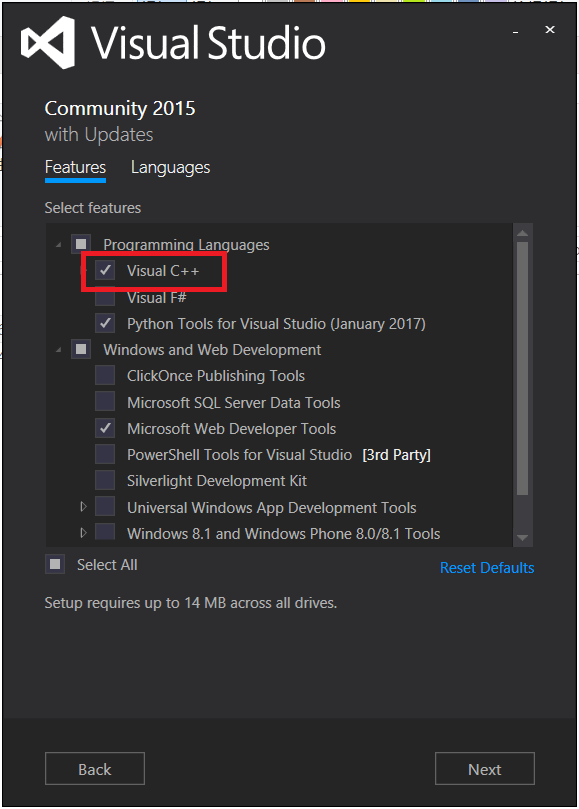windows10のTensorflow-gpuのインストールにかなり苦戦したのでここにインストール手順を記します。
参考サイト
WindowによりTensorflowとChainerの環境構築with CUDA(GPUあり)
Windows10上にCUDAをインストールしてサンプルプログラムを動かしてみる
Installing TensorFlow on Windows
実行環境
Windows10
Anaconda 3-4.4.0
python 3.6.2
Tensorflow-gpu 1.3.0
CUDA v8.0
cuDNN 6
Visual Studio 2015 community
Visual Studio 2015のインストール
https://my.visualstudio.com/downloads
からVisual Studio 2015 Community版をダウンロードする。適宜ユーザー登録等すること。
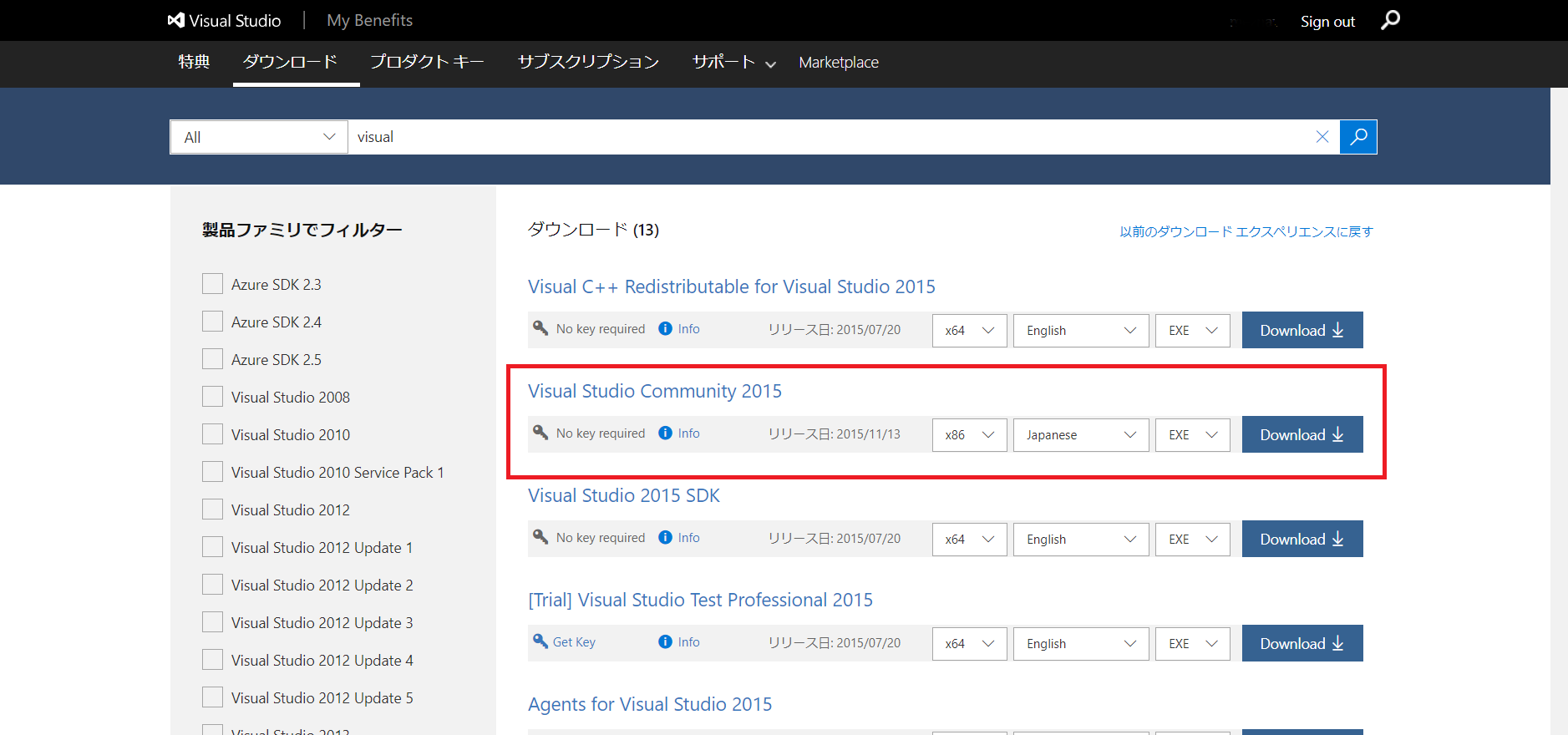
CUDAのインストール
https://developer.nvidia.com/cuda-toolkit-archive
からCUDA Toolkit 8.0 GA2を選択し、ダウンロード画面へ。
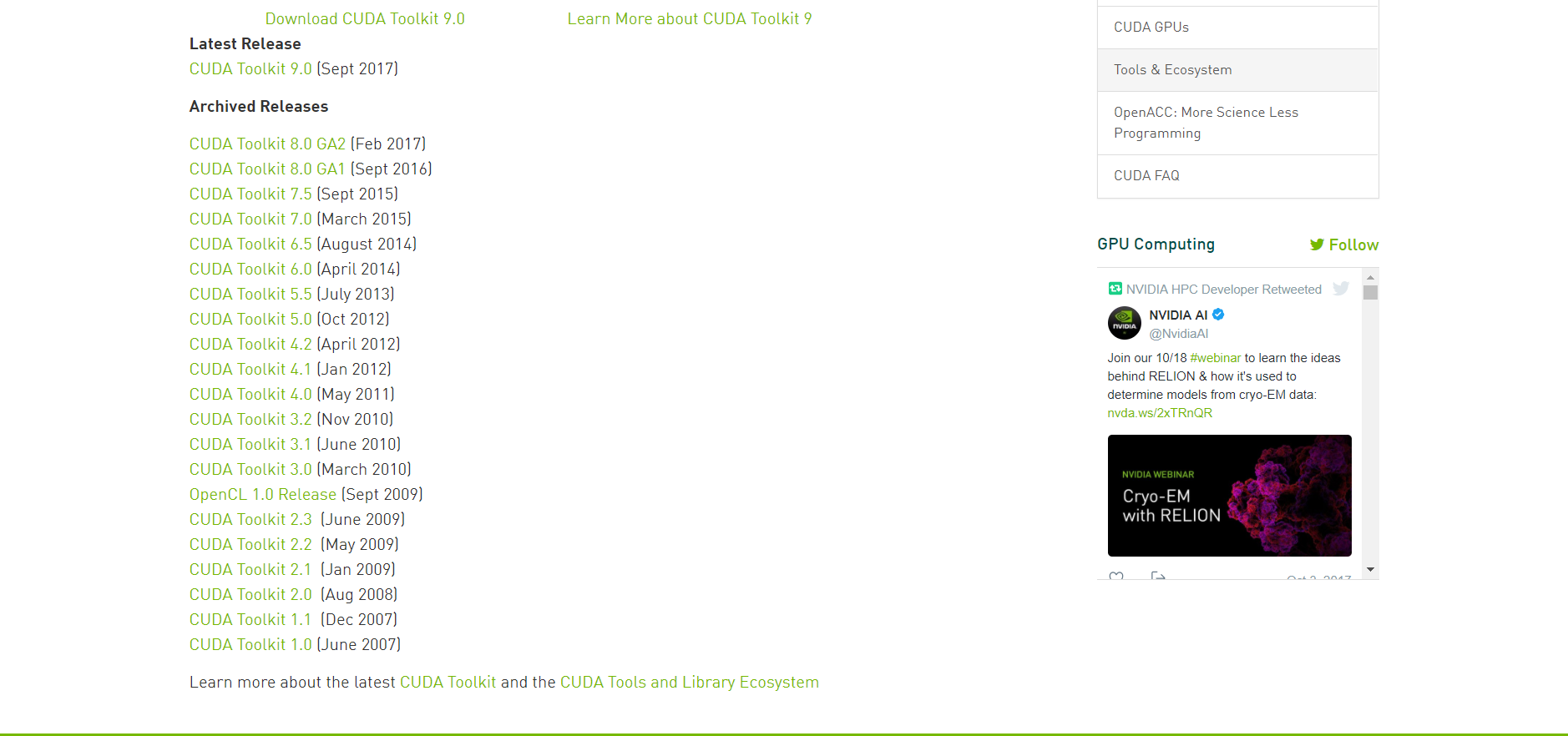
インストールタイプにnetworkとlocalを選択できるが、通常はnetwork版を使用。下の確認作業でうまくいかなければlocal版をインストールしてください。(私はlocal版でうまくいきました)
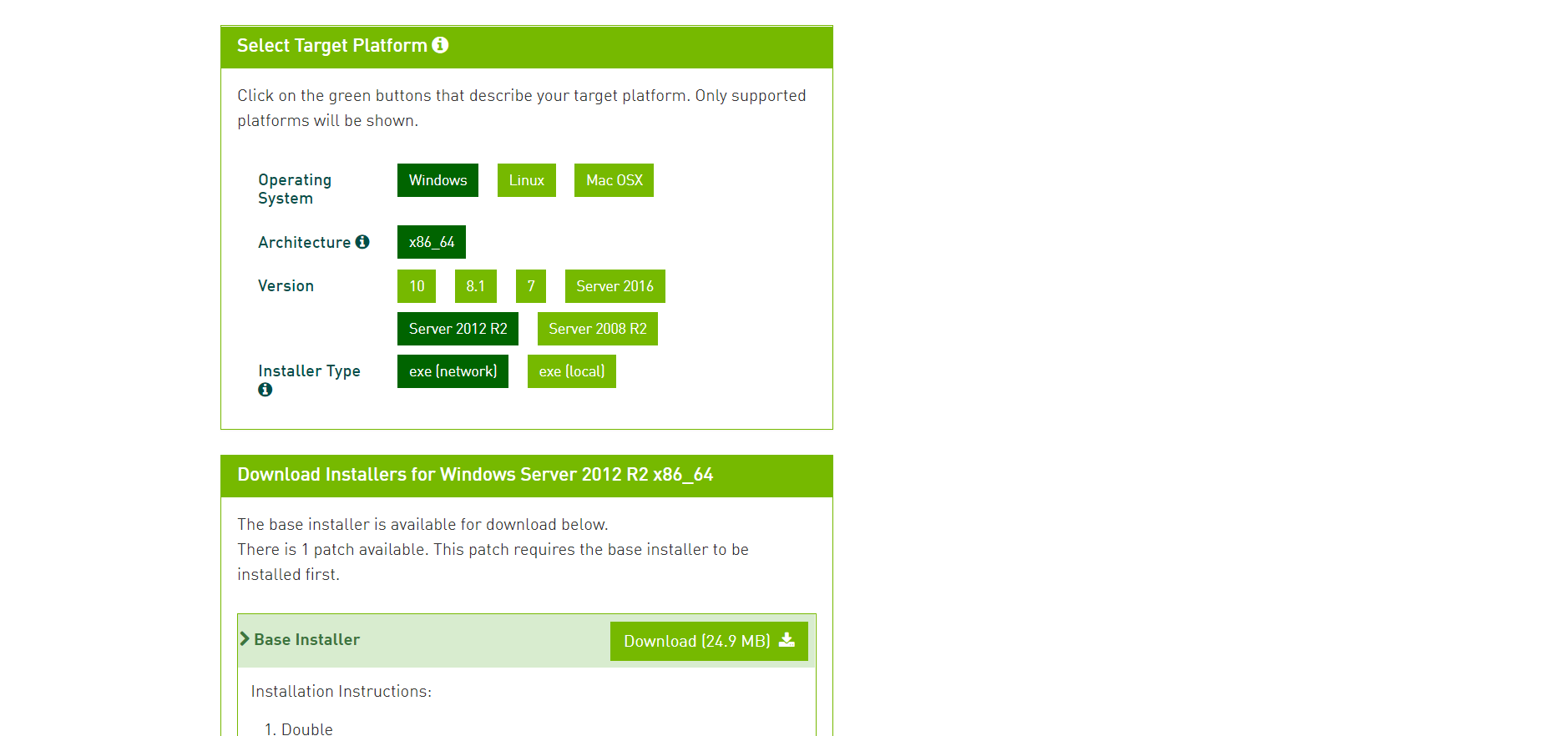
インストールには何もいじらず推奨設定のまま実行してください。
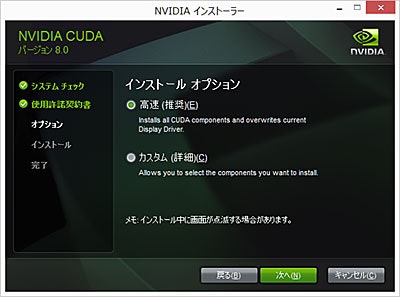
cuDNNのインストール
https://developer.nvidia.com/rdp/cudnn-download
でユーザー登録を行い、Download cuDNN v6.0 (April 27, 2017), for CUDA 8.0を選択し、zipファイルをダウンロードする。
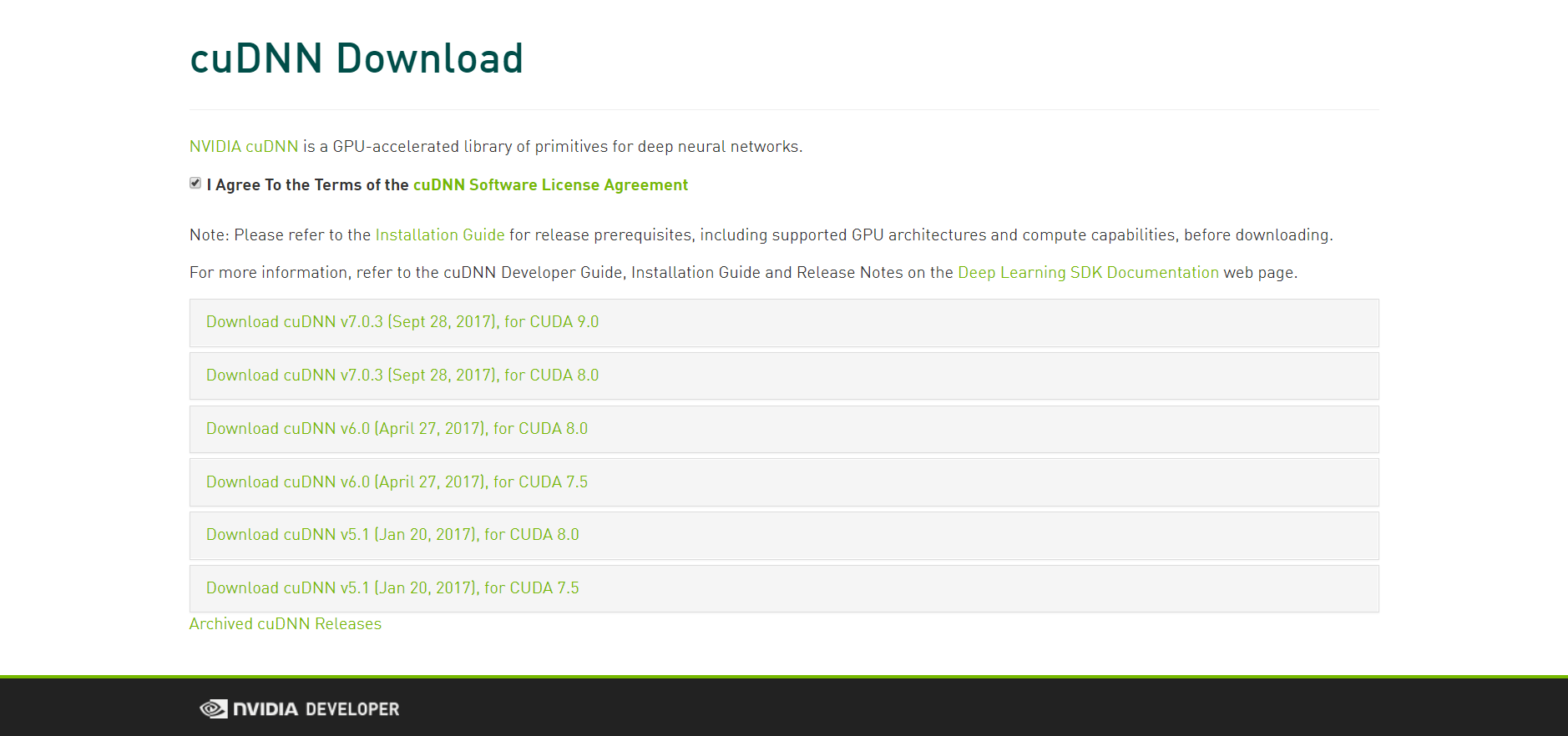
zipファイルを解凍すると、cuda/bin,include,libフォルダが展開されるため、任意のディレクトリに設置しPATHを通すか、先にインストールしたCUDAディレクトリC:\Program Files\NVIDIA GPU Computing Toolkit\CUDA\v8.0の同名フォルダへそれぞれ上書きコピーする。
GPU実行環境確認
これまでで、GPU実行環境が正常にインストールされたか調べるため、コマンドプロンプトを起動し
nvcc
コマンドを実行する。
nvcc fatal : No input files specified; use option --help for more information
が表示されれば正常にインストールが完了している。
nvccを認識できなければどこかでインストールが失敗しているため、はじめから環境構築をやりなおして下さい。
Tensorflow-gpu、scipy、Kerasのインストール
Anacondaは既にインストール済みとします。
コマンドプロンプトを起動し
conda create -n tensorflow python=3.6.2
で仮想環境[tensorflow]を作成。
activate tensorflow
で仮想環境に入り、
conda install scipy
pip install keras```
を順次実行。ここまででエラーがでなければうまくいくはず。
最後にpythonの対話モードに入り、`import keras`で
`Using TensorFlow backend.`と表示されればインストール成功。
# 終わり
以上で環境構築は終了です。
お疲れさまでした。
# 追記
Anaconda3-5.0verではscipyのリソースが変わったのかうまくいかないことを確認しました。